نحوه نصب SpyHunter
مراحل زیر نحوه نصب SpyHunter را بر روی رایانه شما توضیح می دهد:
- اگر مایل به دانلود SpyHunter's Spyware Scanner هستید، برای دانلود اینجا کلیک کنید . لطفاً توجه داشته باشید: تنها پس از فعال کردن نسخه کامل SpyHunter است که برنامه تمام ویژگیهای آن مانند Spyware HelpDesk ، بهروزرسانیهای تعریف روزانه و پشتیبانی رایگان مشتری را باز میکند. با این حال، می توانید از اسکنر نرم افزار جاسوسی SpyHunter (نسخه رایگان) با ویژگی های محدود آن بدون فعال سازی استفاده کنید.
- در کادر محاوره ای "دانلود فایل" ، "ذخیره" را فشار دهید تا فایل SpyHunter ذخیره شود.
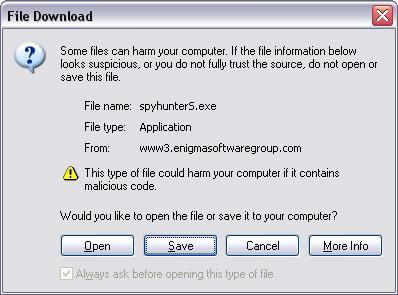
- در کادر محاوره ای «ذخیره به عنوان» ، فایل SpyHunter را روی دسکتاپ خود ذخیره کنید.
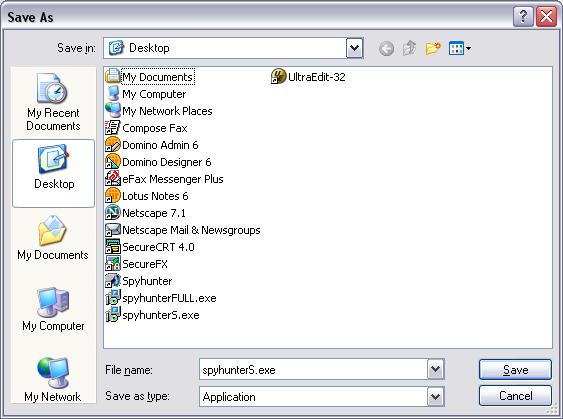
- نصب کننده ای را که برای دانلود انتخاب کرده اید در دسک تاپ خود جستجو کنید. هنگامی که فایلی را با نماد یک کامپیوتر و یک دیسک (مانند تصویر زیر) پیدا کردید، روی آن نماد دوبار کلیک کنید تا SpyHunter اجرا شود.
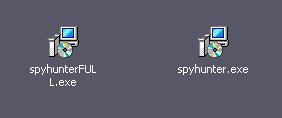
- اگر نمی توانید فایل SpyHunter را در دسکتاپ خود پیدا کنید، روی دکمه "شروع" کلیک کنید و روی "Find or Search" کلیک کنید. سپس "spyhunter" را تایپ کنید و روی "جستجو" کلیک کنید.
- بر روی فایل نصب دوبار کلیک کنید و از شما یک قرارداد مجوز دریافت می شود. لطفاً قرارداد مجوز را مطالعه کنید و کادر مربوط به موافقت با شرایط را علامت بزنید و روی "بعدی" کلیک کنید.
- در صفحه بعدی یک "پوشه مقصد" درخواست می شود. شما SpyHunter را در "C:\Program Files\SpyHunter" نصب خواهید کرد که قبلاً باید انتخاب شده باشد.
- روی "بعدی" کلیک کنید. اگر پیامی نشان داد که پوشه مشخص شده از قبل وجود دارد، روی "بله" کلیک کنید.
- اکنون آماده نصب هستید، روی "بعدی" کلیک کنید.
- پس از اتمام مراحل نصب، پنجره ای ظاهر می شود که از شما می پرسد آیا می خواهید راه اندازی مجدد کنید.
- روی "YES, Reboot My Computer Now" و سپس روی "Finish" کلیک کنید.